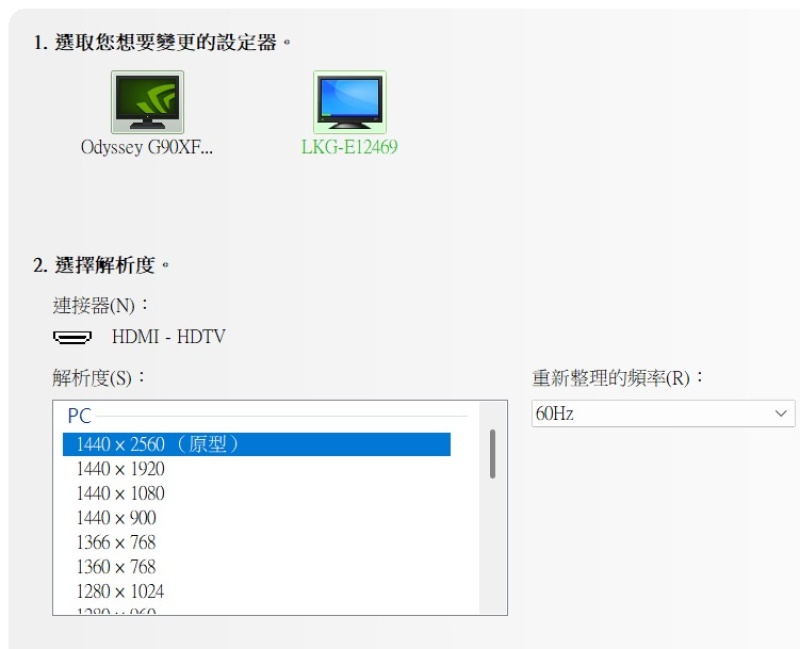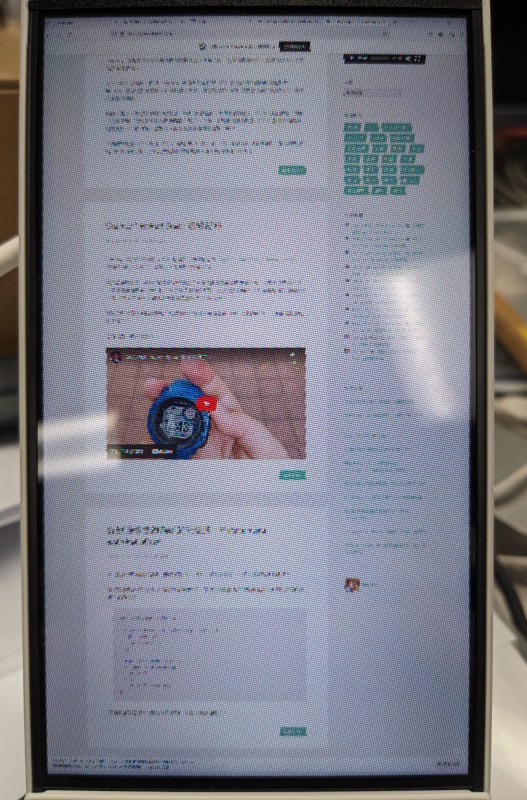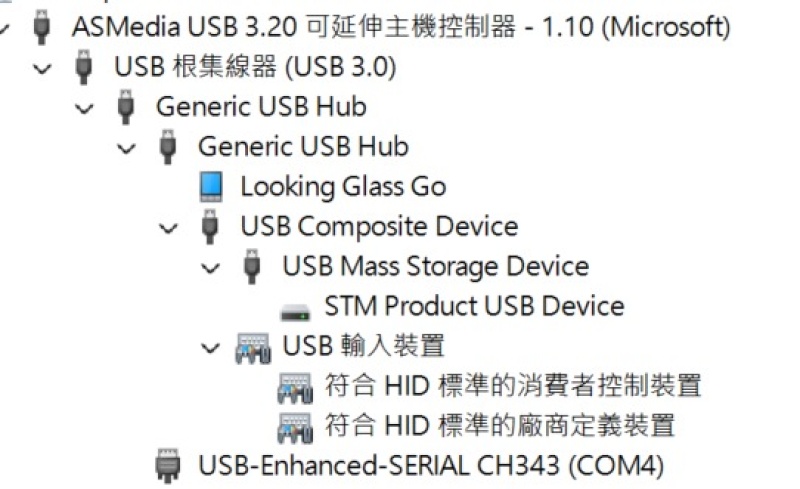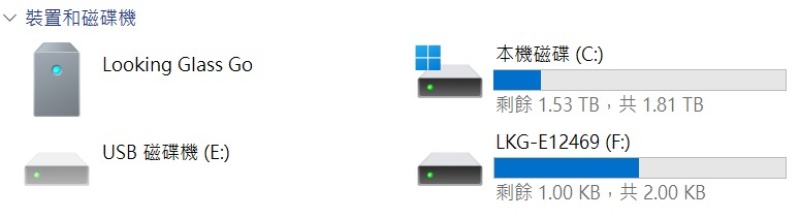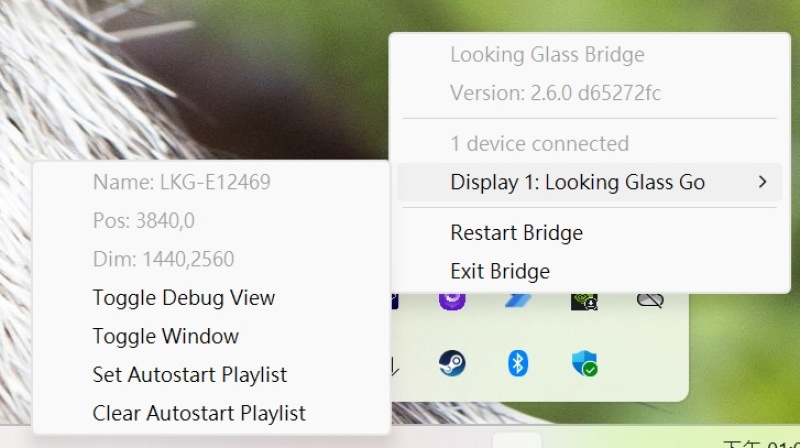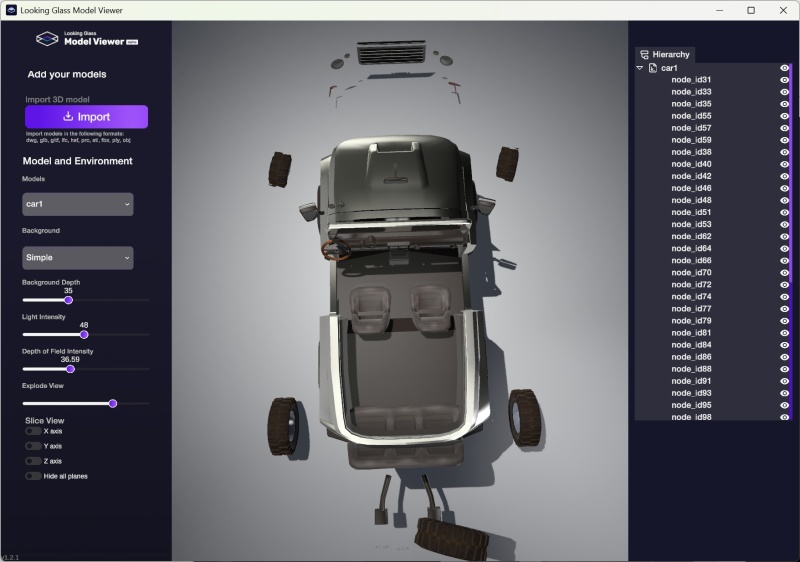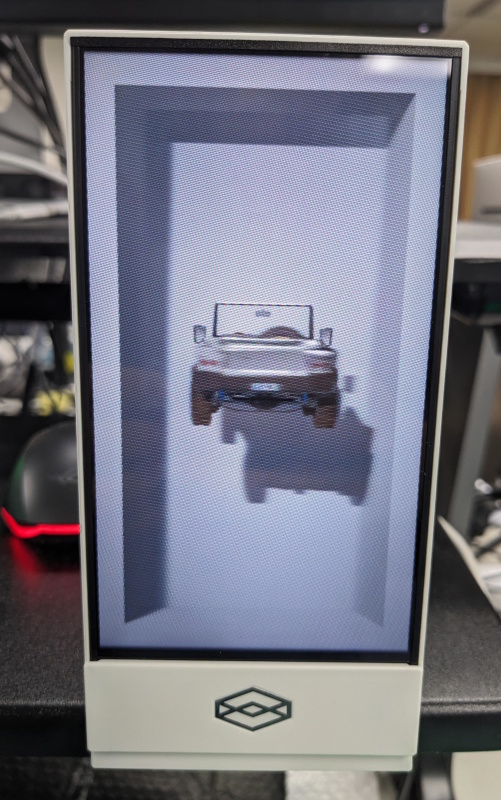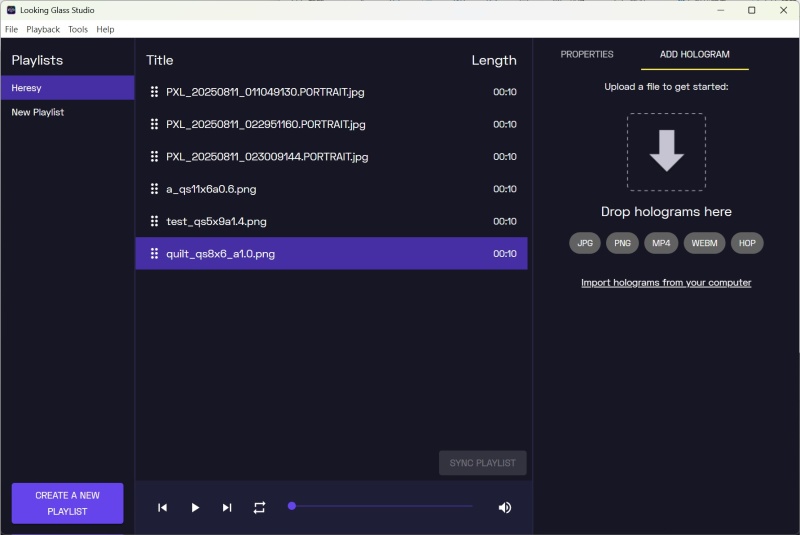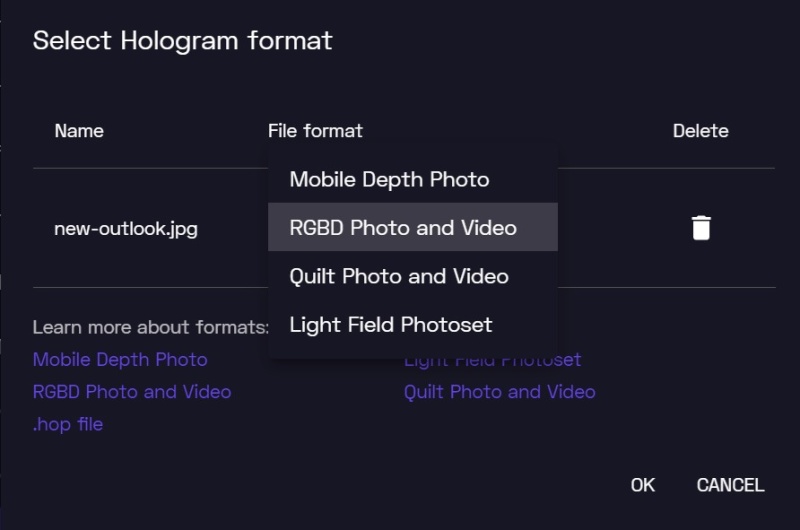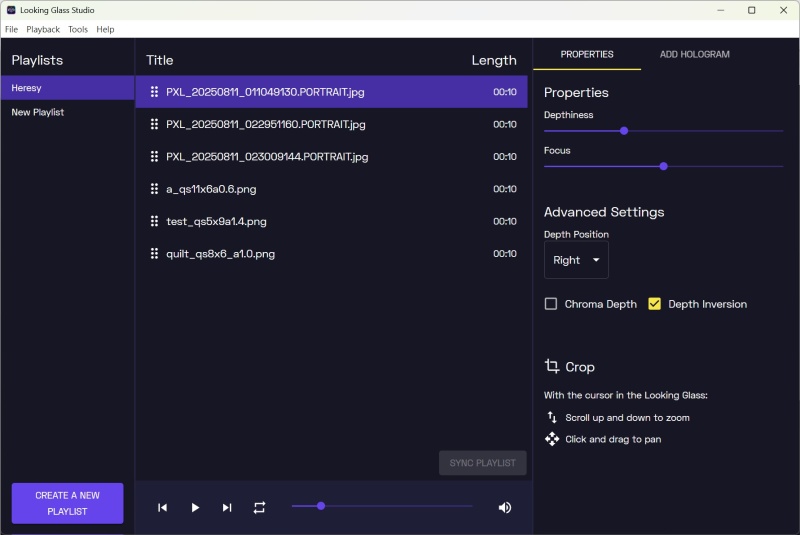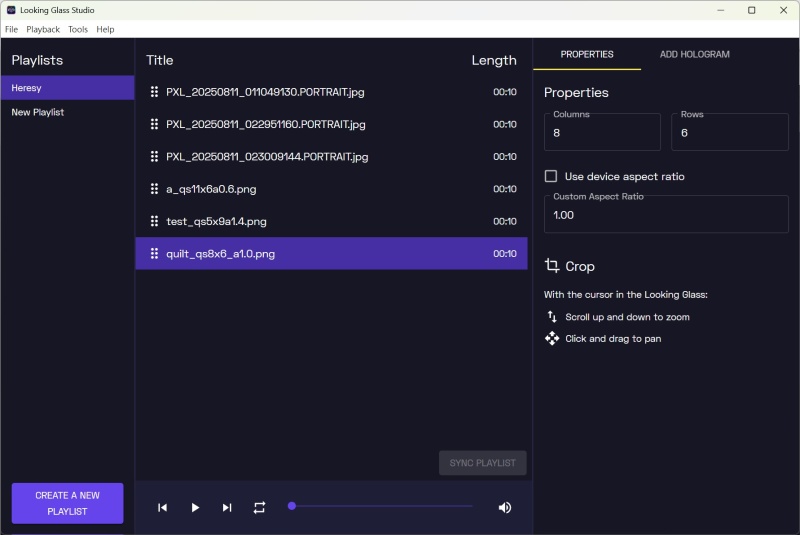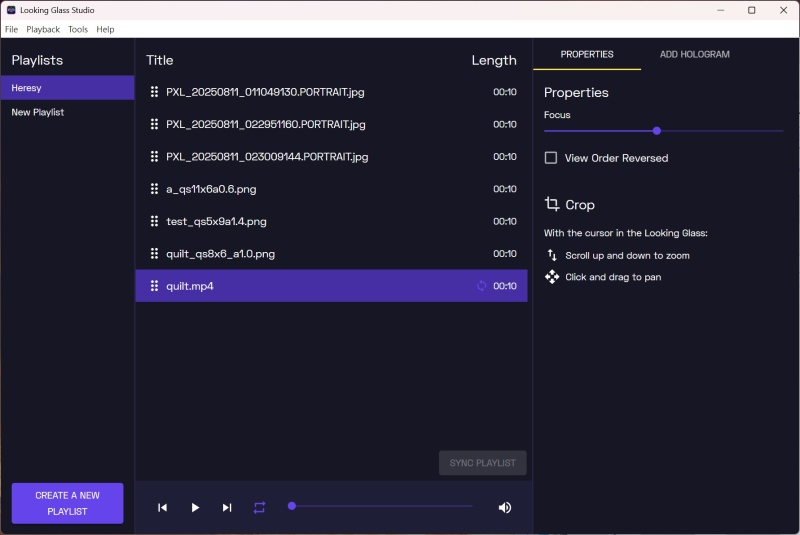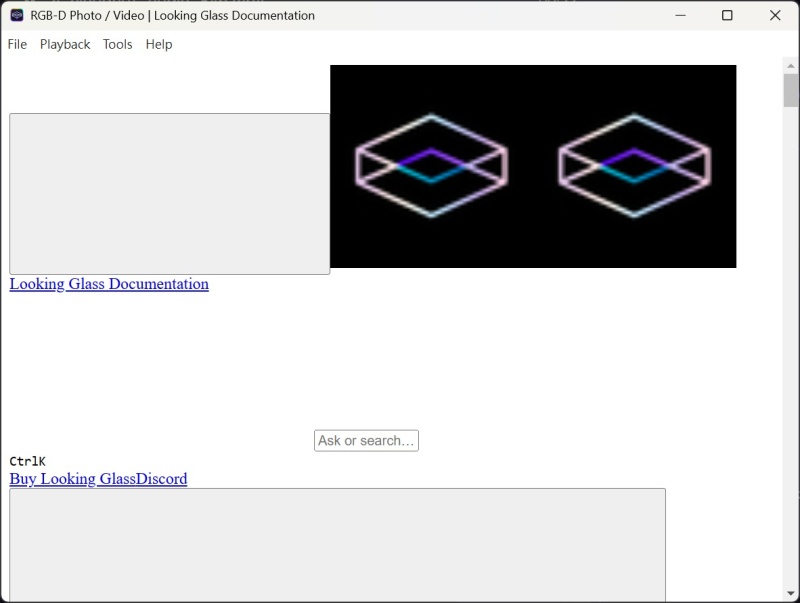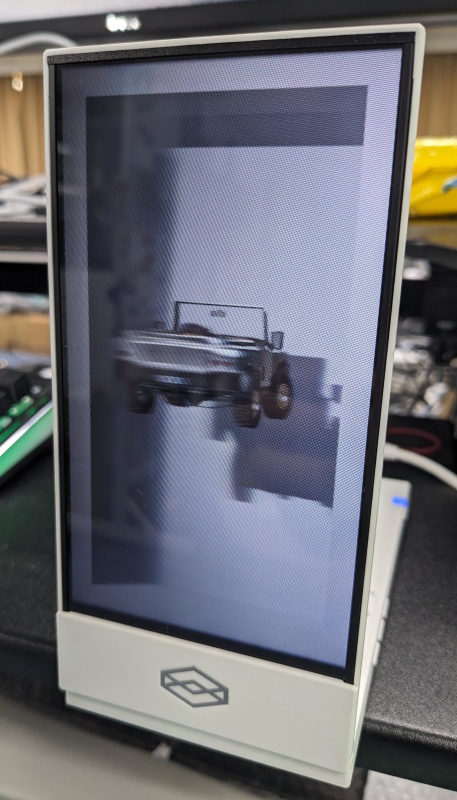 前一篇透過 Looking Glass Go 的 Android App 大概說明了這款光場顯示器在獨立運作模式的狀況了。而接下來這一篇,則是來講一下他在 Windows PC 上的情況。
前一篇透過 Looking Glass Go 的 Android App 大概說明了這款光場顯示器在獨立運作模式的狀況了。而接下來這一篇,則是來講一下他在 Windows PC 上的情況。
這邊主要會講他的連接、接到 Windows PC 上會看到的東西;然後也會介紹一下他的基本軟體。至於開發的部分,這邊就不會體了,以後有機會再說了。
在軟體的部分,Looking Glass 有提供一個軟體的下載頁面、提供了全部可以使用的軟體;他的網址是:
其中,這邊一定要安裝的軟體是「Looking Glass Bridge」(網頁),如果是在電腦上使用、記得一定要安裝他。
至於其他的程式、則就是視個人需要來安裝了。
線材連接
Looking Glass Go 要連接 PC、或是其他畫面來源的時候,需要透過 USB Type-C 的 DisplayPort Alternate mode(DP alt)來連結,所以如果是要連接電腦的話,比較簡單的方法應該是比較新的筆記型電腦。
而如果是桌上型電腦要使用的話,可能就得另外想辦法把顯示卡的訊號、加上 USB 和供電、合併成一個 USB Type-C 來連接 Looking Glass Go 了。
官方也有提供一個 30 美元的「Looking Glass Go HDMI to USB C Adapter Cable」(官網)可以選購。不過由於他走的是 USB 的標準,所以理論上也可以使用第三方的轉接線,不一定要買官方的。
像是 Heresy 這邊拿 Wacom HDMI 轉接器(官網)就可以正常使用、沒有問題。
正確連接的話,Looking Glass Go 的指示燈應該會是藍色呼吸燈;之後按一下電源鈕就會開機、變成恆亮的藍色燈,這時候電腦應該就會偵測到顯示器了。
不過如果是「HTC VIVE 影音串流套件(DP 相容)」來做轉接,不過不知道為什麼沒有過電、沒辦法讓 Looking Glass Go 順利開機?後來是在連接到 Looking Glass Go 之前再過一層 Power-Z KM003C 轉接才能順利使用。
在 Windows PC 上的裝置
在接上 PC 後,他會被視為一個標準的螢幕,不過原生解析度會是直立式的 1440 x 2560(更新率 60Hz)。
不過雖然他是一個標準螢幕,在 Windows 上也可以把任意的內容拿到他上面顯示,但是並不實用。因為他的面板解析度雖然高達 1440 x 2560,但是因為要做光場顯示、所以實際上單一視角肉眼看到的解析度相當有限,一般的網頁看起來會有許多鋸齒、文字也會相當模糊不清,基本上完全無法正常使用。
下面是一個矩形的邊角的特寫:
可以看到感覺上他的像素分布整個是斜的、本來應該是直線的部分也都呈現鋸齒狀;不過個人猜測面版的像素應該不是本來就是斜的、而是因為它為了光場顯示而外加上的光學層才導致這樣的視覺效果。
這邊也有試著把 Windows 中的縮放設定調到最大的 225%、或是把解析度設定成 600×800,基本上都還是沒辦法看清楚的狀況。
由於除了 Display Port 的訊號外,他也還有 USB 訊號,所以在電腦上也會另外偵測到一些 USB 裝置:
這邊的硬體應該都不需要另外安裝驅動程式就可以自己完成安裝。
比較有趣的,是在檔案總管裡面會看到一個「Looking Glass Go」的裝置、另外還有一個 2KB 的磁碟機?
而在「Looking Glass Go」這個裝置裡面、有一個 21.4GB 的「Card Storage」、應該就是對應到該裝置本體內部的儲存空間了;這邊可以看到在獨立運作模式下上傳、或是由 Blocks 下載的檔案。
另外,這邊其實也試過,如果是要透過 Windows PC 顯示的話,感覺上 USB 訊號似乎是可有可無的?感覺在大部分狀況下、沒有 USB 訊號也是可以用的。
Looking Glass Bridge
前面有提到,Looking Glass Bridge」(網頁)是要使用時一定要安裝的軟體,安裝完後,他會常駐在系統內,在工作列右下角的圖示中可以看到他有提供一些資訊:
這邊基本上應該沒有什麼特別的設定公能,頂多就是可以開啟偵錯用的畫面而已。
實際上,它的性質應該比較不是驅動程式、而是中介程式?軟體要把畫面顯示到 Looking Glass 系統的顯示器上時,會需要透過這個軟體來取得必要的資訊。
不過,Heresy 這邊不知道為什麼,這個程式有的時候會在關閉相關應用程式的時候就自己關閉了?所以有的時候會需要自己重新執行起來,這點可能會是發現無法正確使用時需要注意的。
Model Viewer
都準備好了之後,如果是想要看自己已經有的 3D 模型檔案的話,可以直接使用官方提供的「Model Viewer」(網頁)來做基本的顯示。
他支援的檔案格式包括了 gITF、FBX、OBJ、STL、PLY、STEP,算是不少了。
下面的圖就匯入一個不知到哪裡來的汽車模型的狀況:
這邊可以調整背景、模型個物體的顯示與否,另外還有爆炸圖的顯示效果。
而由於這樣的顯示會有真正的側面資訊,所以和之前使用照片產生深度的方式相比,立體感會更好,而且轉到側面的時候也可以看到側面的樣子。
下面就是這邊的示意影片:
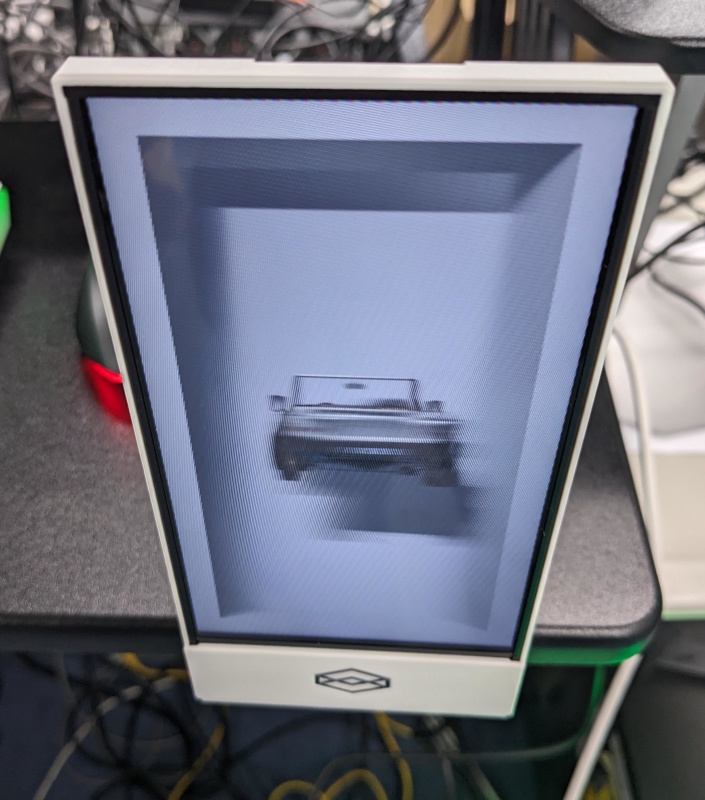 不過由於 Looking Glass 的系統基本上應該都是只有處理水平的角度變化,所以當觀察者上下移動的時候,是看不到上方和下方的視角的。
不過由於 Looking Glass 的系統基本上應該都是只有處理水平的角度變化,所以當觀察者上下移動的時候,是看不到上方和下方的視角的。
另外,或許光場視覺原理的限制,這時候就也會明顯發現、能很清楚顯示物體的深度其實是有限的;這邊官方文件其實也有提及,這種清楚的平面稱為「零視差平面」(Zero-Parallax Plane、官方文件)。
像是這邊的車尾由於在不同視角的視差過大、所以這部分不管怎樣就都是模糊的;而車尾的車牌雖然在電腦螢幕上很清楚的、但是在 Looking Glass 上怎麼樣都不可能看清楚。
這種現象應該也是 Looking Glass 在光學上的限制了。
Looking Glass Studio
Looking Glass Studio(官網)這個軟體是在電腦上顯示照片或影片的程式。和 Android App 只能上傳照片、然後透過 AI 來產生深度不同,這邊可以用來顯示有深度的影像、或是「Quilt」格式的多視角畫面。
程式的介面很單純,基本上就是一個撥放清單的管理結構。
上傳的檔案格式選擇有四種:
這邊應該是沒辦法像 Android App 一樣、讓軟體把一般的照片或影片轉換成 Looking Glass 需要的格式,而是要自己準備好適合在這種多視角顯示系統上顯示的檔案格式。
其中、各種格式的說明如下(官網):
- Mobile Depth Photo:手機拍出來、有內嵌深度資訊的照片
- RGBD Photo and Video:畫面一半是彩色資訊、一半是深度資訊
- Quilt Photo and Video:事先處理過的多視角檔案(參考)
- Light Field Photosets:水平的多視角照片集合,應該算是處理成 Quilt 前的資料
如果是有深度的照片的話,就可以調整深度和對焦點。
而如果是 Google Pixel 4a 透過「社交媒體景深功能」拍出來包含深度的照片、似乎是需要把深度反轉才會正常。
如果是 Quilt 格式的話,基本上就只能調整內部是幾乘幾的組合、並調整長寬比,沒有辦法再去調整焦距了。
下面就是 Heresy 自己透過多視角照片(48 個視角)來拼成 quilt 格式後、拿來顯示的 figma 有紀:
這邊實際上沒有控制得很好,焦點大致上是在身體上,而翅膀、劍尖的部分應該都是因為離焦點太遠、所以一定會是模糊的。不過由於是真正的多視角,所以整體的效果會比用 AI 產生深度的效果好很多~
至於如果是要匯入光場相片集的話,則是要把一系列檔案都放在同一個資料夾內,然後匯入第一個檔案,然後選擇「Light Field Photosets」,他就會去把其他檔案一起讀進來了;之後在清單中似乎是會變成是一個 MP4 影片。
和直接使用 Quilt 格式相比,這樣匯入的好處是還可以自己調整焦距(雖然感覺長寬比會變);所以感覺上,如果是靜態照片的畫、不要處理成 Quilt 直接匯入好像比較好?
另外,這樣顯示的照片都可以把滑鼠游標移到 Looking Glass Go 的螢幕上,透過滾輪調整大小、並透過左鍵拖曳來調整顯示的位置。
最後,這邊也可以把 Studio 裡面這定完成的照片/影片匯出成 HOP(Holographic Object Package)這種專用格式。這個檔案實際上是一個 zip 壓縮檔案,裡面會包含必要的影像資訊和對應設定資訊的 JSON 檔案。
匯出成 hop 的好處是之後可以方便轉移到其他系統、或是分享給別人。
最後,這邊比較討厭的,是程式內提供的說明視窗看來是爛掉、完全沒辦法用了。 XD
所以如果要找說明的話,基本上是要到網站上看比較方便了。
這邊大概就這樣了。
其他軟體的部分,Looking Glass 也有針對 Unity、Unreal 這兩個主流的遊戲引擎提供 plugin、方便開發者使用。
而在 VTK、3D Slicer、ParaView 等科學顯示軟體,或是 Three.js、Babylon.JS 這些 WebXR 的框架上、更是直接已經整合好了!所以在符合的使用情境下,要把既有的東西拿到 Looking Glass 上做顯示算是相當方便的~
不過以 Heresy 這邊主要還在用 OpenGL 自己繪製的人來說,可能就還是需要使用官方提供的 SDK 來修改程式了(官方文件)。
另外。現在官方還有提供一個「Looking Glass Liteforms」(官網),可以透過 Looking Glass 的顯示系統來顯示一個由 ChatGPT 控制的虛擬腳色來進行對話~基本上,應該算是立體版的 Grok ani(參考)吧?感覺上虛擬腳色的自訂空間還算滿大的,所以應該可以玩出不少花樣?不過比較可惜的,是現在語音似乎只有支援英文就是了。
本系列文章目錄:
- 開箱文
- Android App 與獨立運作模式
- 連接 Windows PC 的狀況
- 顯示效果分析
- 完整相簿